Revit怎么自动创建坡道
- 时间:2017-04-20 18:37
- 来源:下载吧
- 编辑:xwgod
Revit怎么自动创建坡道?在今天的revit教程中,我们将给大家分享的是Revit自动创建坡道的方法,要使用Revit创建坡道(如下图),操作的关键的就是:绘制左右两侧的扶手,那么,怎么自动绘制左右两侧的扶手?还是来看看今天的revit教程!
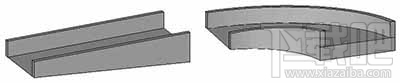
坡道
Revit自动创建坡道的方法:
操作关键点:坡道的创建关键在于自动绘制左右两侧的扶手。下面,看一下创建步骤:
1、新建扶手轮廓:从Revit项目浏览器中的“族”中找到“轮廓”-“M_矩形扶手”族:默认扶手类型为“50x50mm”。选择“M_矩形扶手”,右键选“新建类型”,命名为200x600。如下图。

新建类型
选择“200x600”,右键选“属性”,设置扶手的高度为600,宽度为200。确定。
2、新建扶手类型:从Revit项目浏览器中的“族”中找到“扶手”,选择下面的任意一个类型,如“900mm”,右键选“属性”。在图元属性对话框中点“复制”,命名为“坡道扶手200x600”确定。点“扶手结构”后的“编辑”按钮,按下图设置(偏移-100为扶手宽度的一半,高度600为扶手高度)。确定关闭所有对话框。

编辑扶手
3、绘制坡道:
“建模”-“坡道”命令,点左侧的“坡道属性”,在“类型属性”中设置坡度值,及造型为“实线”。如下图。
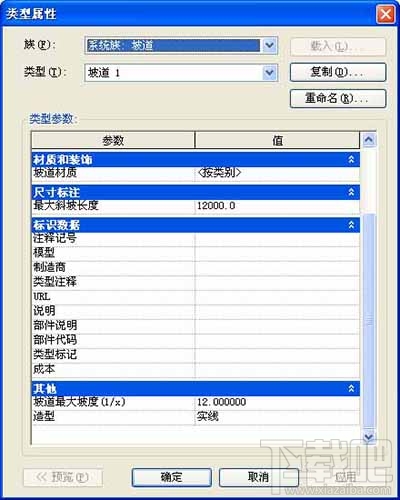
类型属性
4、在“图元属性”中设置基准标高、顶部标高及偏移值,宽度。如下图。确定。
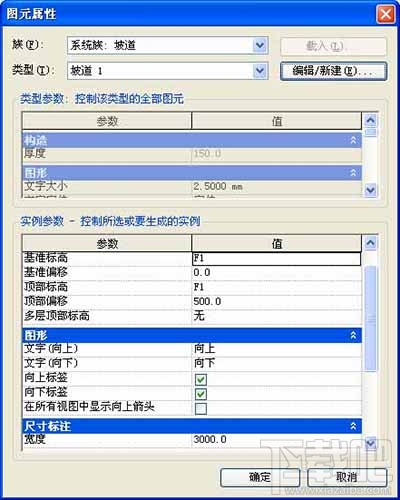
图元属性
5、点“扶手类型”选择“坡道扶手200x600”,确定。6。用“梯段”命令,捕捉两点绘制直坡道。完成绘制后即可。(系统提示:栏杆不能创建。“要的就是这个,只要扶手不要栏杆,哈哈”)。7。三维中两侧的线:用“线处理”命令变为“不可见线”就OK了!
最近更新
-
 淘宝怎么用微信支付
淘宝怎么用微信支付
淘宝微信支付怎么开通?9月5日淘宝公示与微信
- 2 手机上怎么查法定退休时间 09-13
- 3 怎么查自己的法定退休年龄 09-13
- 4 小红书宠物小伙伴怎么挖宝 09-04
- 5 小红书AI宠物怎么养 09-04
- 6 网易云音乐补偿7天会员怎么领 08-21
人气排行
-
 腾讯视频qlv格式转换成mp4图文教程(附一键转换工具)
腾讯视频qlv格式转换成mp4图文教程(附一键转换工具)
腾讯视频下载的视频格式为qlv,虽然无法通过格式工厂等视频格式转
-
 爱剪辑怎么给视频加字幕(超简单教程)
爱剪辑怎么给视频加字幕(超简单教程)
曾几何时给视频加字幕是一项非常专业的工作,不仅要用会声会影、
-
 秒拍视频怎么下载 秒拍视频下载到电脑教程
秒拍视频怎么下载 秒拍视频下载到电脑教程
秒拍视频因为有很多明星的自拍视频,以及其他各种视频还是非常火
-
 爱剪辑如何给视频打马赛克图文教程
爱剪辑如何给视频打马赛克图文教程
爱剪辑是一款免费易用的视频剪辑软件,那给视频打马赛克肯定是相
-
 3dmax如何安装?3dsmax2015超详细安装教程
3dmax如何安装?3dsmax2015超详细安装教程
3dmax如何安装?3dsmax2015是3dsmax系列目前的版本,不少3dsmax用
-
 Photoshop CS6 请卸载并重新安装该产品解决办法
Photoshop CS6 请卸载并重新安装该产品解决办法
安装完PhotoshopCS6后,打开失败提示:“请卸载并重新安装该产品
-
 照相馆照片照片处理软件 照相馆用的软件介绍
照相馆照片照片处理软件 照相馆用的软件介绍
很多朋友都在好奇照相馆用的都是什么软件?不仅可以裁剪寸照,还
-
 爱剪辑怎么调节视频速度 视频速度放慢/加快方法
爱剪辑怎么调节视频速度 视频速度放慢/加快方法
爱剪辑的调节视频速度功能,支持将视频速度调慢,将视频速度调快
-
 PS显示“不能完成请求因为程序错误”解决方法
PS显示“不能完成请求因为程序错误”解决方法
PS显示“不能完成请求因为程序错误”解决方法。大家在使用PS的时
-
 CAD字体显示问号怎么办 CAD打开文件字体显示问号怎么办
CAD字体显示问号怎么办 CAD打开文件字体显示问号怎么办
由于CAD至今出过N多个版本,而且还有相互之间的外挂软件,不同版
